DHCP Server là một thành phần giúp tự động cấp phát địa chỉ IP cho các thiết bị trong mạng. Việc sử dụng DHCP giúp đơn giản hóa quy trình quản lý địa chỉ IP, tránh xung đột và giảm công sức cấu hình thủ công. Trong bài viết này, mình sẽ hướng dẫn chi tiết từng bước để cài đặt và cấu hình DHCP Server Windows. Géc gooo!
Xem thêm:
I. DHCP là gì? Nguyên lý hoạt động của DHCP
1. DHCP là gì?
DHCP (Dynamic Host Configuration Protocol) hoạt động để cấp phát địa chỉ IP cho các thiết bị mạng (client) một cách tự động. DHCP hoạt động dựa trên mô hình client/server. Client là các thiết bị cần địa chỉ IP, server là máy chủ quản lý và phân phối địa chỉ IP.
2. Nguyên lý hoạt động
DHCP hoạt động dựa trên mô hình client/server, bao gồm 4 giai đoạn chính:
1. DHCP Discover:
- Khi một thiết bị (client) mới khởi động, nó chưa có địa chỉ IP.
- Client sẽ gửi một gói tin DHCP Discover (tìm kiếm) đến tất cả các thiết bị trên mạng (broadcasting).
- Gói tin này chứa địa chỉ MAC của client, cho phép server xác định thiết bị yêu cầu.
- Client sử dụng địa chỉ IP nguồn là
0.0.0.0(chưa có địa chỉ IP) và địa chỉ phát là255.255.255.255(gửi đến tất cả các thiết bị).
2. DHCP Offer:
- Nếu có một server DHCP trên mạng, server này sẽ nhận được gói tin Discover.
- Server sẽ trả lời bằng một gói tin DHCP Offer, đề nghị cấp phát một địa chỉ IP cho client trong một khoảng thời gian nhất định (thường là 8 ngày).
- Gói tin Offer chứa:
- Địa chỉ IP được đề nghị.
- Địa chỉ MAC của client.
- Mặt nạ mạng con (Subnet Mask).
- Địa chỉ IP của server DHCP.
3. DHCP Request:
- Client nhận được gói tin Offer từ server.
- Nếu có nhiều server DHCP trên mạng, client sẽ chọn một server và gửi gói tin DHCP Request để chấp nhận đề nghị của server đó.
- Gói tin Request chứa thông tin về server đã cấp phát địa chỉ IP.
4. DHCP Ack:
- Server nhận được gói tin Request.
- Server sẽ trả lời bằng gói tin DHCP Ack để xác nhận việc cấp phát địa chỉ IP cho client.
- Gói tin Ack chứa:
- Địa chỉ IP được cấp phát.
- Mặt nạ mạng con.
- Cổng mặc định (Default Gateway).
- Địa chỉ máy chủ DNS (DNS Server).
Sau khi client nhận được gói tin DHCP Ack, client sẽ sử dụng địa chỉ IP được cấp phát để kết nối với mạng.
Lưu ý:
- DHCP hoạt động dựa trên cơ chế cho thuê địa chỉ IP. Sau một thời gian, địa chỉ IP sẽ được thu hồi nếu client không hoạt động.
- Server DHCP thường được cài đặt trên các thiết bị mạng như router hoặc switch.
II. Một số thuật ngữ
- DHCP là giao thức cấp phát địa chỉ IP tự động, giúp đơn giản hóa việc quản trị mạng.
- DHCP Server là máy chủ quản lý việc cấp phát địa chỉ IP.
- Scope là phạm vi địa chỉ IP có thể cấp phát.
- Exclusion Scope là dải địa chỉ không được cấp phát động.
- Reservation là việc đặt trước địa chỉ IP cho thiết bị cụ thể.
- Scope Options là các thông số bổ sung được cấu hình khi cấp phát địa chỉ IP.
III. Cài đặt DHCP Server trên Window Server
Lưu ý : Để thực hiện bài lab này ta cần chuẩn bị:
- 1 server đã upgrade lên Domain Controller quản lý tên miền : test.com
- Thực hiện cấu hình xong DNS để khi gõ nslookup thì con DC đã phân giải được chính nó
- 1 -2 máy windows 10 làm client để nhận cấp phát IP động từ con DHCP Server.
Bước 1: Cài đặt DHCP Server:
1- Trên Windows Server vào Server Manager chọn Add roles and features.
2- Màn hình Before you begin Next 3 lần.
3- Màn hình Select server roles chọn cài đặt dịch vụ DHCP Server.
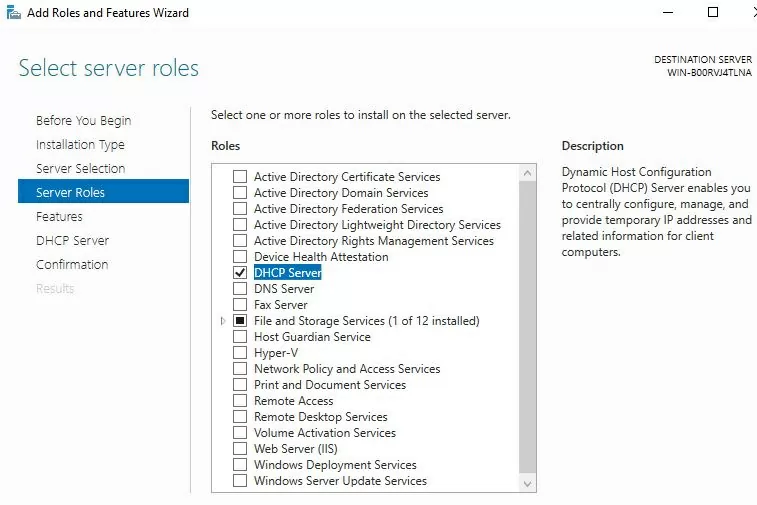
4- Sau đó chọn Next 3 lần
5- Màn hình Confirm installation selection
Tick vào Restart the destination server automatically if required, chọn Yes
6- Chọn install để quá trình cài đặt diễn ra.
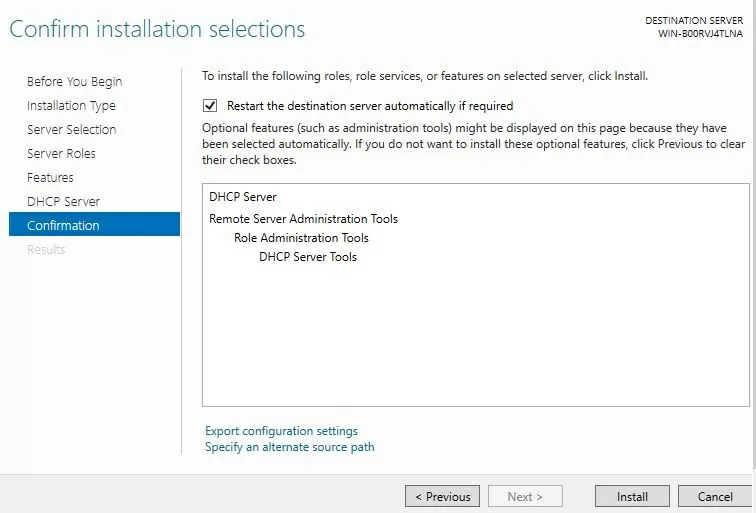
7- Sau khi quá trình cài đặt hoàn tất tại màn hình Installation progress, nhấp vào : Complete DHCP configuration, tiếp theo chọn Commit và Close (2 lần)
Bước 2: Cấu hình Dynamic Host Configuration Protocol
1-Chọn Complete DHCP configuration

2-Chọn Next
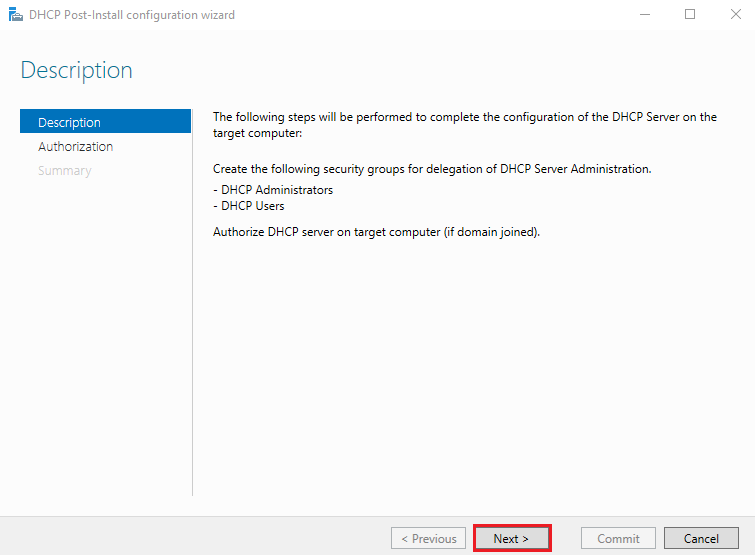
3-Chọn Next.
Bạn phải ủy quyền một DHCP server trước khi nó có thể thực hiện được việc cho DHCP client thuê. Việc yêu cầu ủy quyền cho các DHCP server sẽ ngăn chặn việc các DHCP server có khả năng cung cấp các địa chỉ IP không hợp lệ cho các client. Để thực hiện được việc này bạn phải logon bằng user mà nó có quyền thực hiện, cụ thể là user đó phải nằm trong group Enterprise Admins.
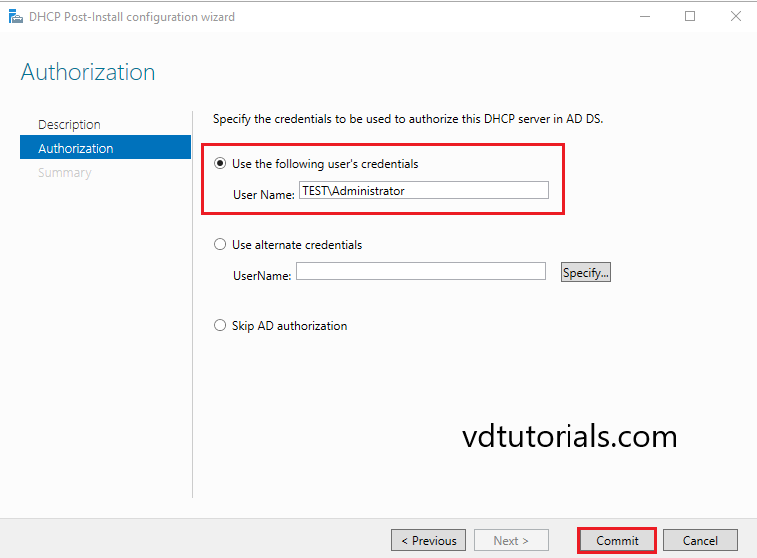
4-Cuối cùng chọn Close
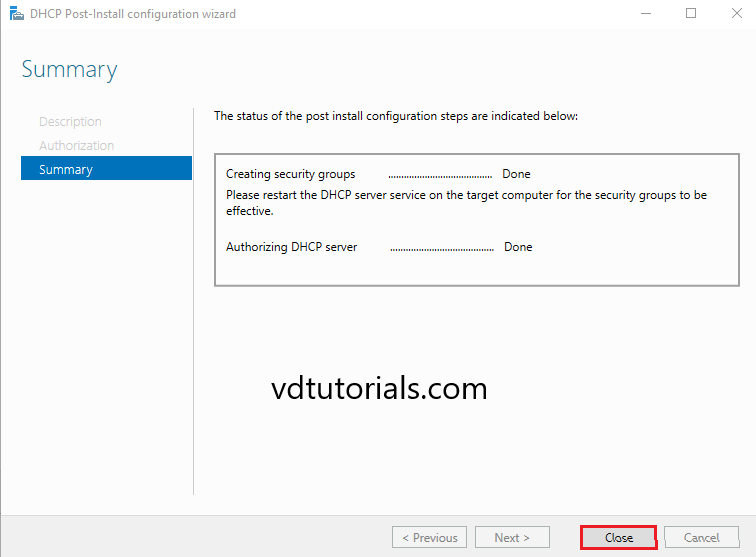
5-Sau khi cài đặt xong các bạn quay trở lại Server manager chọn Tools chọn DHCP để cấu hình
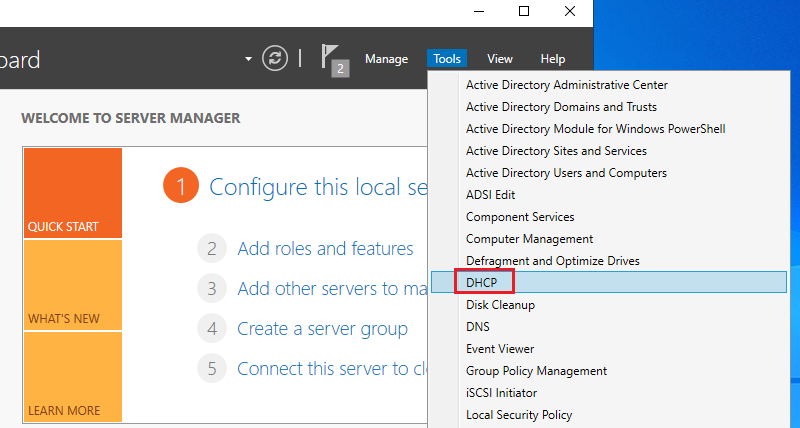
6- Chúng ta sẽ cấp phát IP v4 nên các bạn chọn mục IPv4 , click chuột phải chọn New scope để tạo 1 scope cho mạng Lan
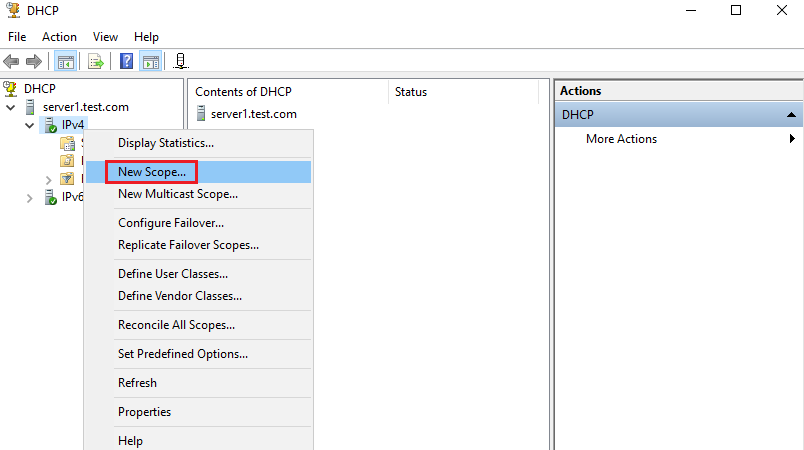
7- Chọn Next
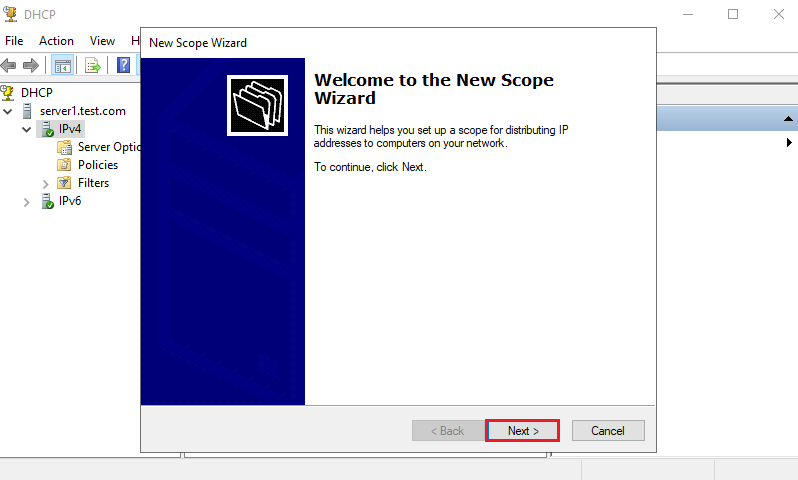
8-Nhập thông số như tên và chú thích cho scope mà ta cấp phát DHCP (Các bạn đặt tên tùy ý miễn sao dễ hiểu là được)
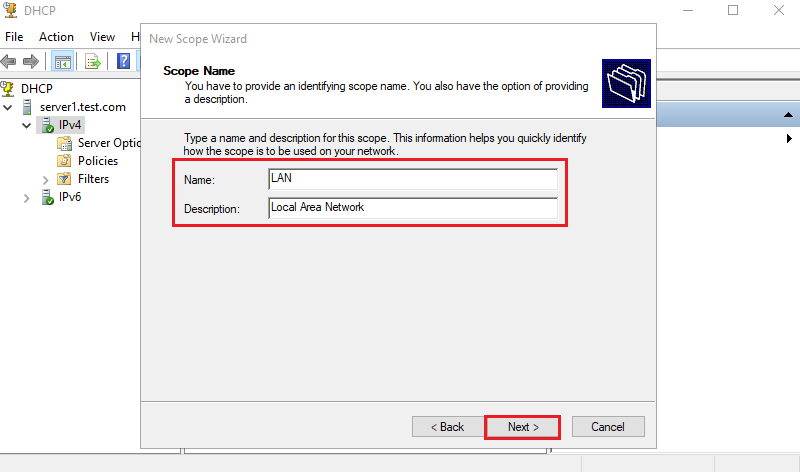
9-Ở mục IP address range các bạn nhập IP đầu và cuối của dải IP mà các bạn định cấp phát
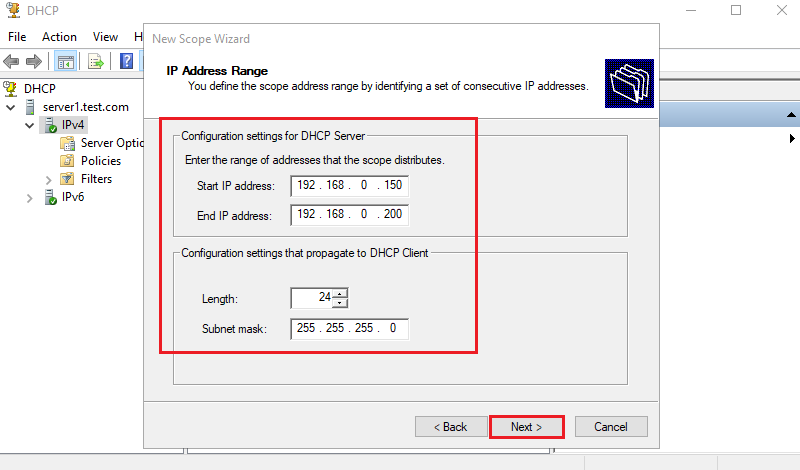
10-Ở mục Add Exclusion and delay các bạn nhập số lượng IP để lại không cấp phát cho các máy trạm , số IP này sẽ dùng để gán cho các thiết bị cố định như Server , router , máy in ,… Nếu ta khai báo như trong ảnh thì khi cấp IP động cho client thì sẽ cấp từ địa chỉ 192.168.1.21 trở đi . Nhập IP đầu và cuối xong ấn Add để tạo 1 range IP không cấp phát động
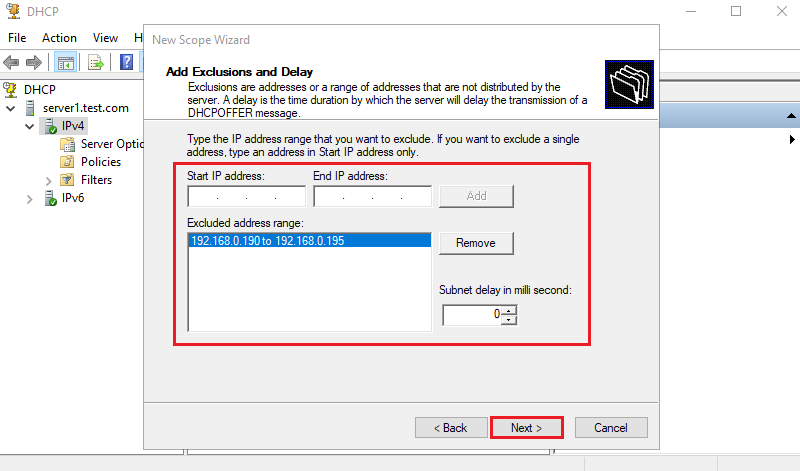
11-Ở mục Lease Duration : Bây giờ ta coi như là DHCP client đã lease được một IP address rồi.
Theo mặc định của DHCP server thì mỗi IP lease chỉ được có 8 ngày. Nếu theo như mặc định (8 ngày) thì một DHCP client sau một khoảng thời gian là 50% (tức là 4 ngày) nó sẽ tự động xin lại IP address với DHCP mà nó đã xin ban đầu. Nó DHCP client lúc này sẽ gởi một sẽ gởi một DHCPREQUEST trực tiếp (unicast) đến DHCP server mà nó đã xin ban đầu.
Nếu mà DHCP server đó “còn sống”, nó sẽ trả lời bằng một gói DHCPACK để renew (cho thuê mới lại) tới DHCP client, gói này bao gồm thông các thông số cấu hình mới cập nhật nhất trên DHCP server. Nếu DHCP server “đã chết”, thì DHCP client này sẽ tiếp tục sử dụng cấu hình hiện thời của nó. Và nếu sau 87.5%(7 ngày) của thời gian thuê hiện thời của nó, nó sẽ broadcast một
DHCPDISCOVER để update địa chỉ IP của nó. Vào lúc này, nó không kiếm tới DHCP server ban đầu cho nó thuê nữa mà nó là sẽ chấp nhận bất cứ một DHCP server nào khác.
Nếu thời gian lease đã hết, thì client sẽ ngay lập tức dừng lại việc sử dụng IP address lease đó. Và DHCP client sau đó sẽ bắt đầu tiến trình thuê một địa chỉ như ban đầu.
Chú ý: khi bạn khởi động (restart) lại DHCP client thì nó sẽ tự động renew lại IP address mà trước khi nó shut down.
Ta có thể renew một IP lease “bằng tay” đối với DHCP client như sau: vào run, đánh command –> đánh lệnh là ipconfig /renew. Khi đó nó sẽ gởi một DHCPREQUEST đến DHCP server để update thông tin về cấu hình, và thời gian lease mới. Và ngược lại, nếu ta không muốn lease cái IP address này nữa ta có thể đánh lệnh ipconfig /release. Lúc này, nó sẽ gởi đến DHCP server một DHCPRELEASE. Sau lệnh này, client sẽ không còn liên lạc với network bằng TCP/IP nữa.
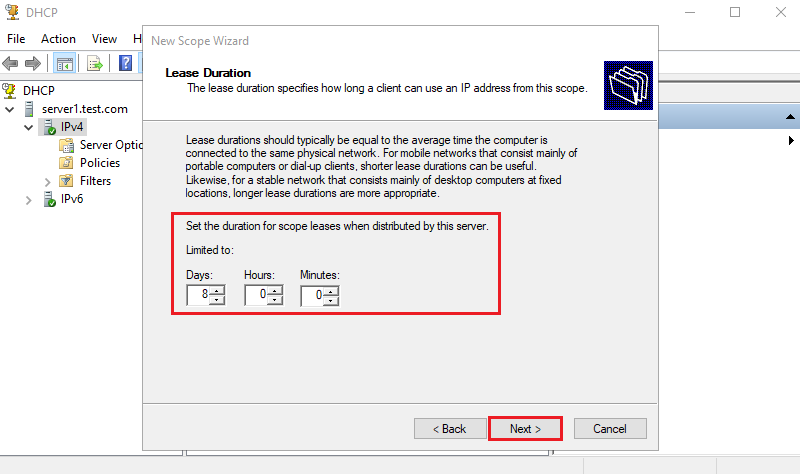
12-Ở mục Configure DHCP option chọn yes i want to configure these option now ấn next
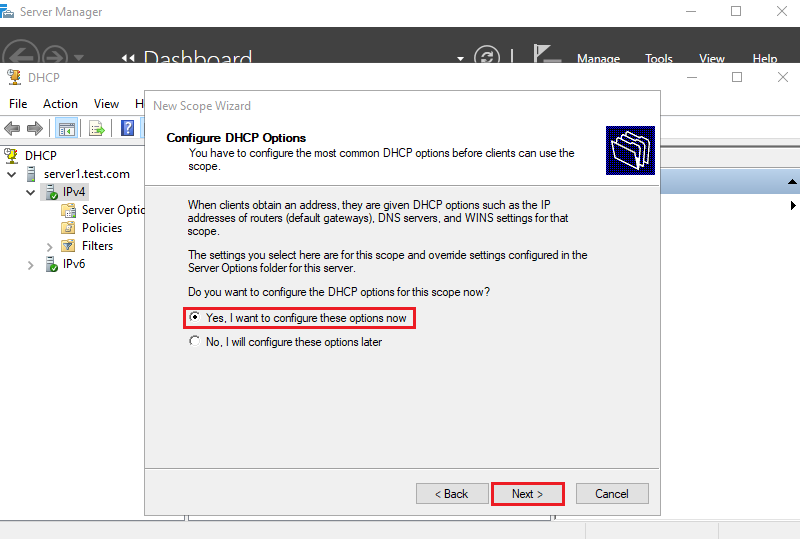
13-Ở mục Router (Gateway) nhập IP đầu tiên dùng làm gateway của dải mạng là 192.168.1.1 , ấn Add

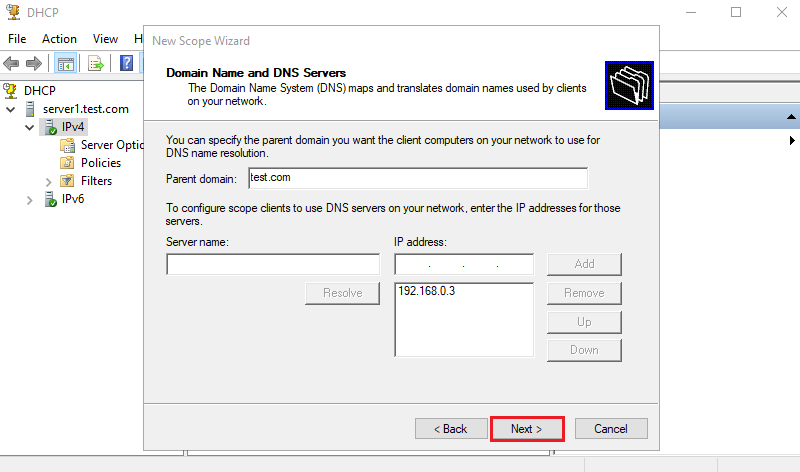
14- Sau đó ấn Next ở các phần còn lại và Finish để hoàn thành việc cấu hình DHCP cho LAN 192.168.1.1
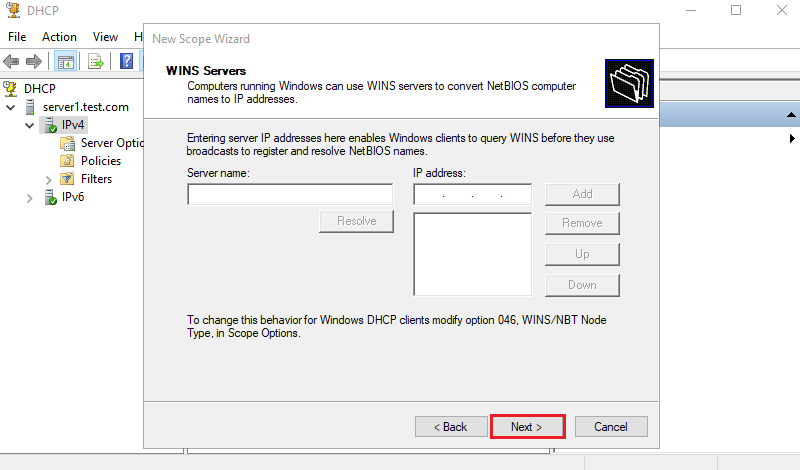
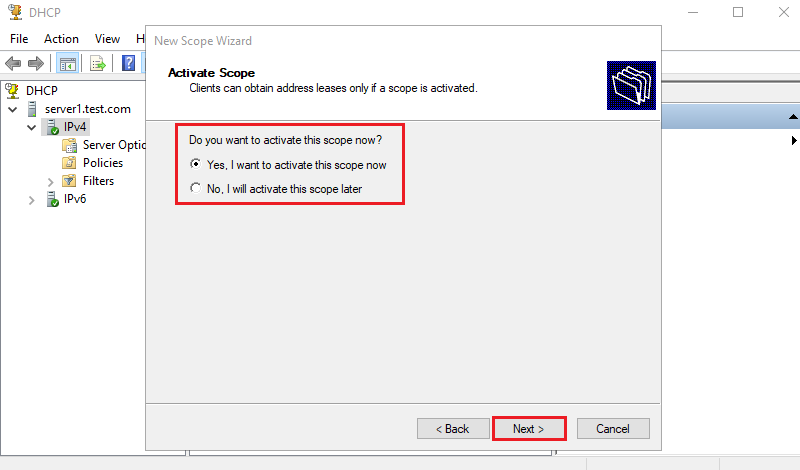
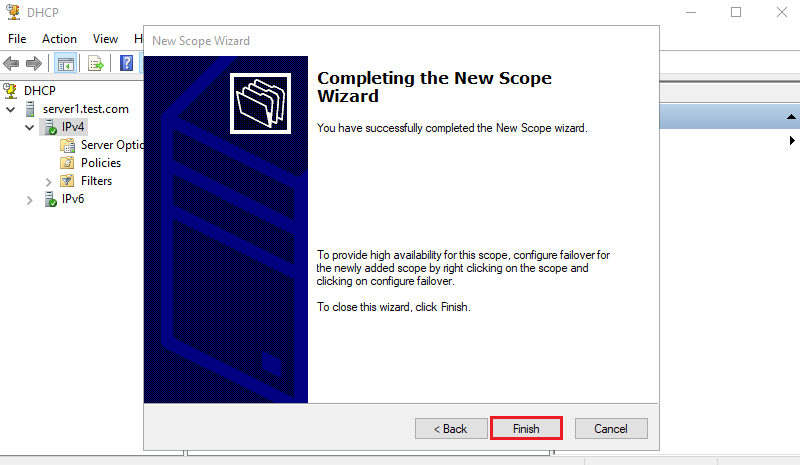
Bước 3: Cấu hình IP Address được gán bởi DHCP:
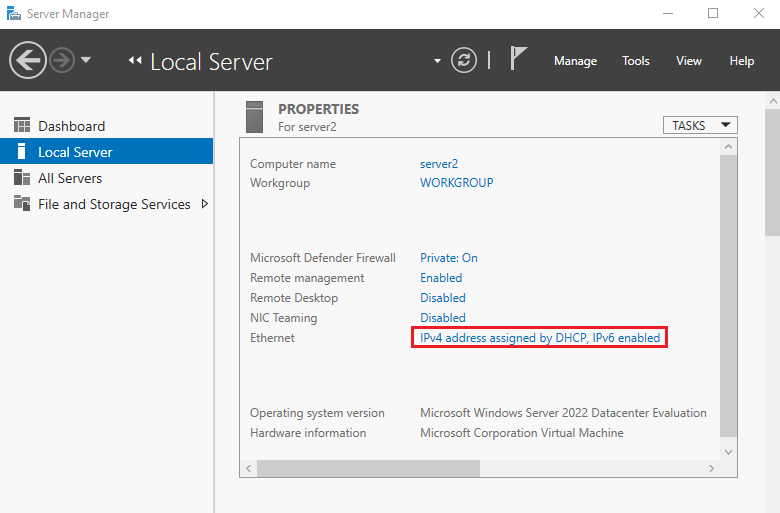
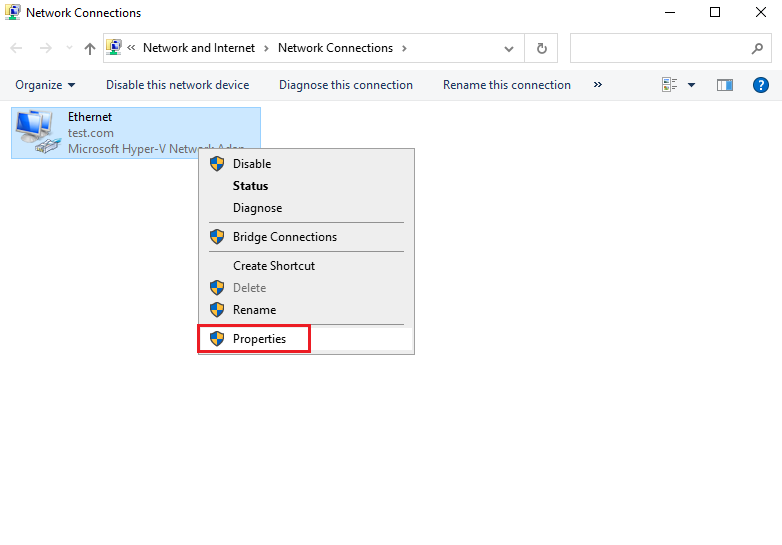
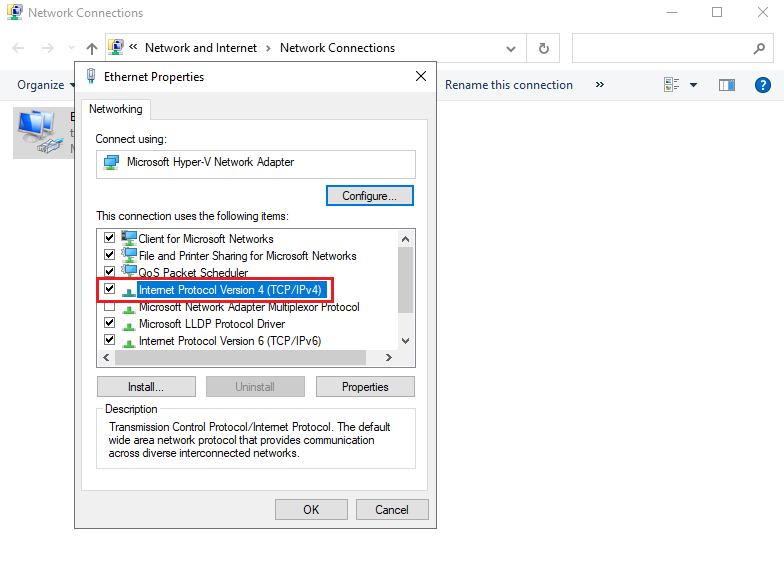
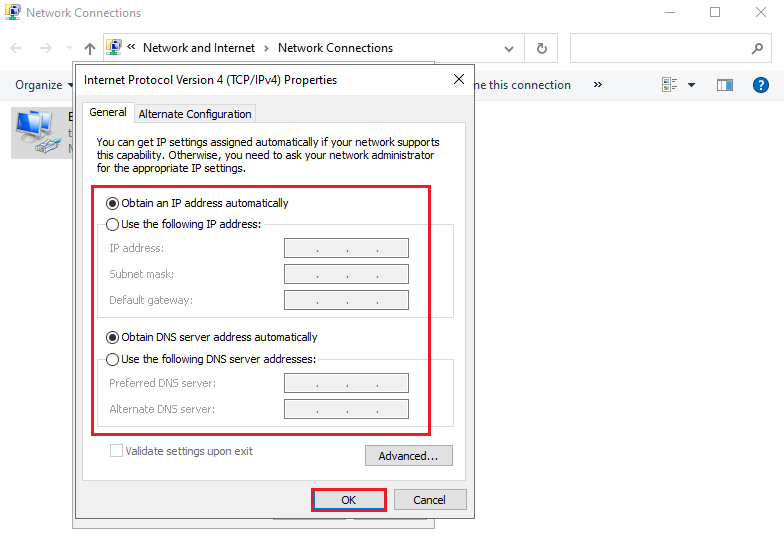
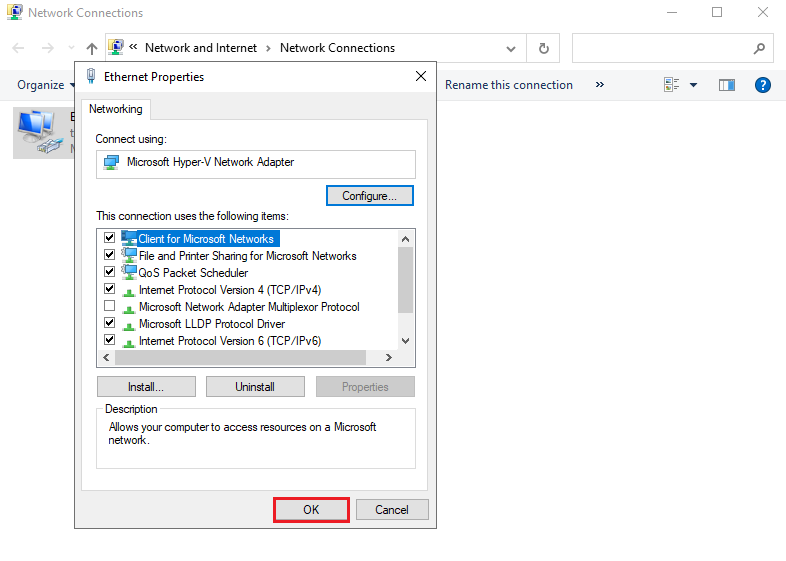
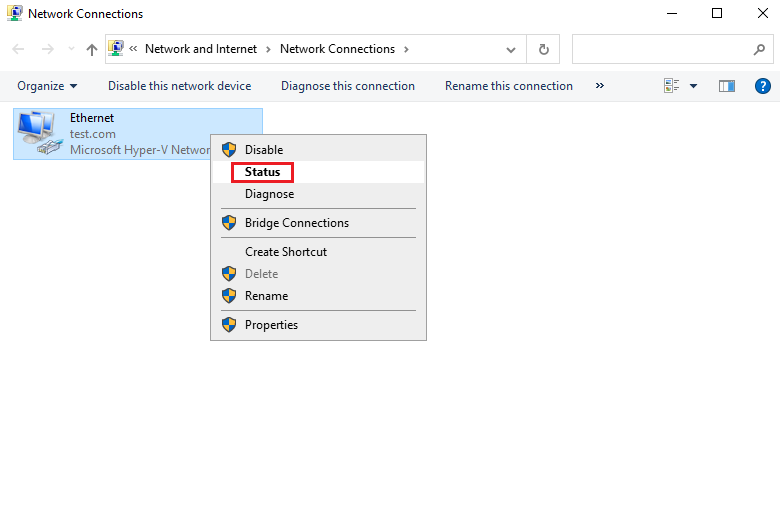
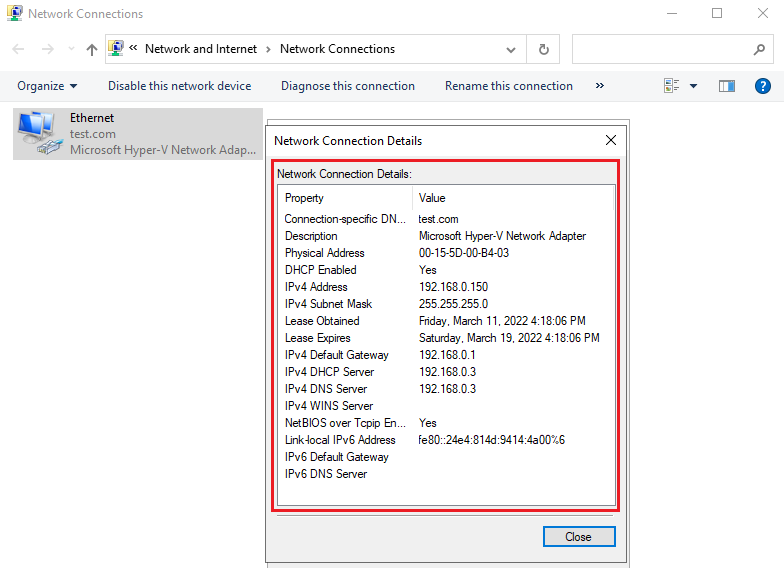
Cấu hình DHCP Server trên Windows Server giúp đơn giản hóa việc quản lý mạng, tự động hóa cấp phát địa chỉ IP và tăng hiệu quả hoạt động mạng. Hy vọng bài viết này đã giúp bạn thực hiện cấu hình một cách dễ dàng. Cảm ơn bạn đã tham khảo trên ttnguyen.net
Bài viết cùng chủ đề:
Hướng dẫn Demote Domain Controller